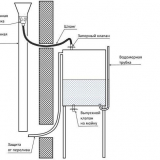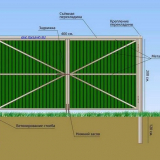Jak snadné je připojit a nastavit televizi?
Obsah
Musíte připojit kabel, satelitní TV, Smart TV? V článku vám prozradíme, jak na to jednoduše a rychle.

Zdálo by se, že by mohlo být jednodušší připojit a nastavit televizi? Při nákupu nového zařízení však mnoho uživatelů začíná "Google" při hledání potřebných informací pro rychlejší nastavení všeho. Vše jsme shromáždili na jednom místě, maximálně zjednodušili a vytvořili návod krok za krokem. Z článku se dozvíte, jak nastavit digitální kabelovou, satelitní televizi a Smart TV. Nuance (například položky nabídky) se mohou lišit v závislosti na značce a modelu televizoru, ale lze je snadno zjistit.
Připojení a nastavení kabelové digitální televize
Kromě samotného televizoru budete potřebovat:
- Anténa zesilovače. Samozřejmě to můžete vzít bez zesilovače, pokud je kvalita signálu dobrá. Pokud však v budoucnu plánujete připojení dvou nebo více televizorů, je lepší to vzít se zesilovačem. Pokud vzdálenost od vysílací stanice není větší než 50 km, vezměte si levnou anténu se zesilovačem Locus Meridian 07AF Turbo.
- Tuner (předpona). Tuner nebo přijímač zlepšuje kvalitu obrazu zobrazeného na obrazovce. Většina moderních televizorů má vestavěný tuner, ale starší modely CRT nemusí s digitální televizí fungovat. V průměru lze normální tuner (předponu) zakoupit za 1000-1500 rublů.
- Kabel. Pro připojení tuneru k TV budete potřebovat koaxiální kabel z antény do tuneru a kabel s HDMI konektorem.
Připojení antény a tuneru:
- Anténu nasměrujeme na televizní věž. Síť má mapu digitální televize v Rusku, odkud můžete zjistit nejbližší polohu televizní věže.
- Připojení antény k tuneru. Jednoduše zasuňte zástrčku do příslušné zásuvky, jak je znázorněno na obrázku.

- Připojení tuneru k TV. Připojte kabel ke konektoru HDMI na televizoru.

Automatické ladění kanálů:
- Po zapnutí televizoru se zobrazí obrazovka "kanály nejsou nakonfigurovány". Pro konfiguraci stiskněte tlačítko na dálkovém ovladači "Jídelní lístek".
![]()
- V kapitole "technická konfigurace" přejděte na odstavec "nastavení kanálu".
![]()
- V kapitole "nastavení kanálu" vybrat předmět "automatické ladění".

Automatické ladění kanálů bude trvat 2–3 minuty. Existuje však vysoká pravděpodobnost výskytu dvou kanálů, a to i při špatné kvalitě přenosu obrazu. Takové kanály je nutné okamžitě ručně odstranit.
Manuální ladění na druhou stranu umožňuje najít kanály s dobrým signálem, ale zabere to mnohem více času. Pokud se přesto rozhodnete pro ruční konfiguraci, pak je pro vás krok 3 určen.
Manuální nastavení:
- Ve stejné sekci "technická konfigurace" vybrat předmět "nastavení kanálu".
- V bodě "nastavení kanálu" Vybrat "ruční nastavení" nebo "ruční vyhledávání" (v závislosti na modelu TV).
![]()
- Spusťte vyhledávání pomocí tlačítek hlasitosti, každý nalezený kanál bude muset být uložen samostatně.
Připojení a nastavení satelitní TV
Satelitní televize bude vyžadovat stejné komponenty jako kabelová televize, ale samozřejmě je potřeba satelitní anténa. Upozorňujeme, že někteří výrobci prodávají zařízení, která jsou dodávána s přijímačem a převodníkem. Lze je koupit například od Tricolor, NTV Plus, MTS a dalších.
Ukázání na požadovaný satelit:
Během instalace satelitní antény na balkóně výškové budovy nebo střechy soukromého domu je důležité umístit zařízení tak, aby byl směrován na příslušný satelit. Zde je seznam satelitů, které mají ruské kanály a poskytují dobrý signál v Rusku:
- Horký pták - 13 ° v.D (orientální délka).
- Express AMU1 - 36 ° v.D. Pro trikolorní televizi a NTV+.
- Express AM6 - 53 ° v.D.
- Yamal 402 - 54,9 ° v.D.
- Expresní AT1 - 56 ° v.D. Pro Tricolor Sibiř a NTV + východ.
- ABS 2 - 75 ° v.D. pro TV MTS.
- Horizonty 2 a Intelsat 15 - 85 ° v.D. Pro kontinent TV a Telekart.
Kromě toho je stále dostatek satelitů, které mají vyplacené i volné kanály.
Připojovací kabely
Stejně jako v případě kabelové televize musí být anténní kabel připojen k přijímacímu a zase připojit k televizoru. Tento proces nebude podrobně malovat, protože je podobný připojení kabelové televize (viz. Krok 1 Kabelová digitální televize).
Nastavení kanálu:
- Automatické nastavení. Na dálkovém ovladači "Jídelní lístek" a v sekci "Kanály" Vybrat "Autopoysk". V této sekci vyberte svého poskytovatele a vyhledejte kanály. Upozorňujeme, že na rozdíl od digitální televize se satelit autopoys najde a ušetří vám pár set různých kanálů a velká polovina bude v cizím jazyce. Po skončení automobilového listu bude mít mnoho zbytečných.
![]()
- Ruční nastavení. V kapitole "Kanály" Vybrat "Ruční nastavení". Zde si vyberete pouze ty kanály, které budou opravdu líbit. Kanály o přírodě, cestování a sportu jsou velmi oblíbené. Nejvíce jsou zdarma.
Nastavení chytrého televize
Zařízení s funkcí Smart TV umožňují pouze zobrazit televizní kanály, ale také pro surfování v síti a dokonce hovořit o Skype (pokud je fotoaparát a mikrofon). Pro normální provoz musíte propojit plazmu na internet. Můžete to udělat dvěma způsoby.
Připojení přes kabel:
- Připojte kabel LAN od modemu do televizoru na odpovídající port (který je uveden na obrázku).
![]()
- Zkontrolujte internet v modemu nebo routeru.
Připojení přes Wi-Fi:
- Zapněte router a pomocí smartphonu jsou přesvědčeni o přítomnosti internetu.
- Připojte adaptér Wi-Fi k televizoru (zakoupené samostatně) přes USB port. Některé modely mají Wi-Fi, takže adaptér nebude potřebovat.
- Na dálkovém ovladači klepněte na tlačítko již známé "Jídelní lístek" (Na některých zařízeních to může být tlačítko "DOMOV" nebo "Hab") a přejděte do sekce "Síť".
- Vybrat "Konfigurace sítě" a klikněte "Start" ° automaticky vyhledá sítí.
- Vyberte síť ze seznamu a připojte se.
Po připojení musíme konfigurovat náš inteligentní televizor do práce. V různých modelech může být nastavení poněkud odlišné, ale princip je stejný všude.
Zvažte příklad LG televizorů:
- Po připojení Internetu musíte přejít na nastavení zařízení pomocí tlačítka "Jídelní lístek".
- V pravém horním rohu bude forma vstupu v úvahu a registraci. Zvolte registraci.
![]()
- Pak budeme muset zadat svůj e-mail a přijít s heslem pro vstup.
- Pomocí počítače nebo smartphonu potvrďte registraci poštou.
- Přejděte na účet pomocí pošty a hesla.
Po nastavení hledání vhodných volných nebo placených kanálů sledujte video na YouTube nebo jiné video stanice. V obchodě s obsahem LG můžete stáhnout aplikace, které potřebujete.